Apple vyvíjí satelitní technologii pro bezdrátový přenos dat z iPhonu
Apple údajně pracuje na satelitní technologii pro přímý bezdrátový přenos iphonu Apple, významná americká technologická společnost známá svými …
Přečtěte si článek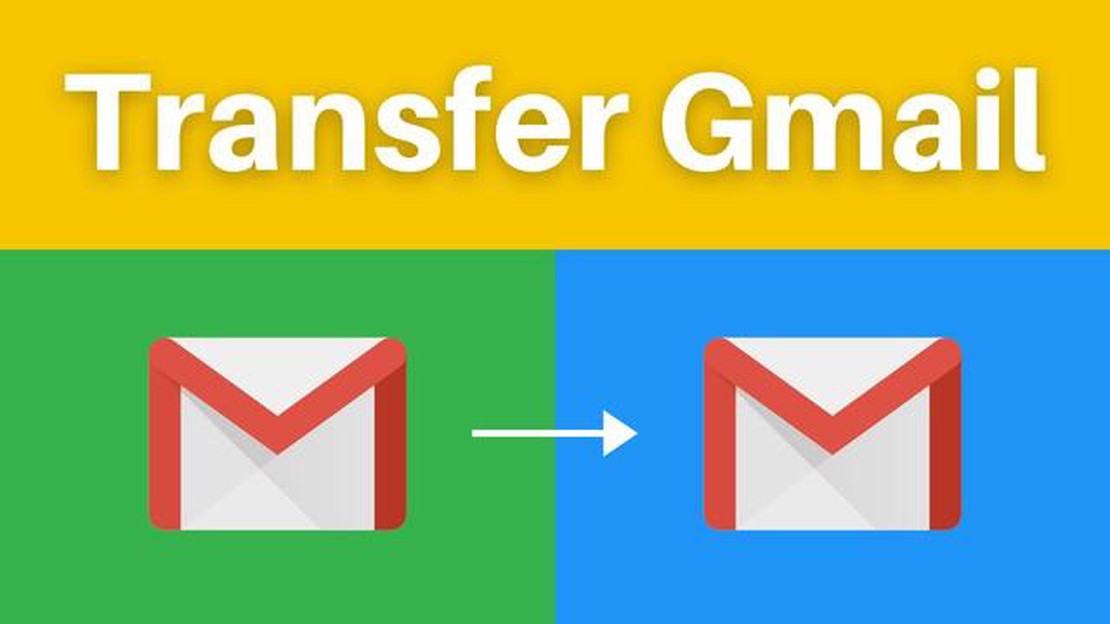
Gmail je jednou z nejoblíbenějších a nejpohodlnějších e-mailových služeb na světě. Co když ale máte více účtů Gmail a chcete přeposílat e-maily z jednoho účtu na druhý? Problém vypadá složitě, ale ve skutečnosti je velmi jednoduchý.
Přeposílání e-mailů mezi účty Gmail vám umožní mít přístup ke všem důležitým zprávám na jednom místě a usnadní vám správu více schránek. Chcete-li nastavit přeposílání e-mailů, musíte provést několik jednoduchých kroků.
Nejprve přejděte do nastavení svého prvního účtu Gmail. Otevřete kartu “Přeposílání a POP/IMAP” a najděte část “Přeposílání e-mailů”. Zadejte e-mailovou adresu, na kterou chcete e-maily přeposílat. Můžete také zvolit možnost “Uložit kopii přeposlaných zpráv do schránky”, abyste si je mohli přečíst i na svém prvním účtu.
Po nastavení přeposílání v prvním účtu Gmail přejděte k druhému účtu. Otevřete kartu “Kontrola e-mailů z jiných účtů” a klikněte na “Přidat e-mailový účet”. Zadejte e-mailovou adresu prvního účtu a postupujte podle pokynů pro připojení.
Přeposílání e-mailů z jednoho účtu Gmail na druhý může být užitečné, pokud chcete sloučit všechny e-maily na jednom místě nebo získat přístup ke všem informacím z různých účtů, aniž byste je museli otevírat zvlášť. Zde najdete podrobný návod, jak nastavit přeposílání e-mailů v aplikaci Gmail.
Otevřete svůj účet Gmail, na který chcete e-maily přeposílat. Zadejte svou e-mailovou adresu a heslo a klikněte na tlačítko “Přihlásit se”.
Klikněte na ikonu ozubeného kola v pravém horním rohu obrazovky a z rozbalovací nabídky vyberte možnost “Nastavení”.
V otevřeném okně nastavení služby Gmail vyberte kartu “Přeposílání a POP/IMAP”.
Po nastavení přeposílání e-mailů z jednoho účtu Gmail na druhý se ujistěte, že vše funguje správně. Odešlete zkušební e-mail na původní účet a zkontrolujte, zda byl úspěšně přeposlán na zadaný účet pro přeposílání.
Nyní víte, jak přeposílat e-maily z jednoho účtu Gmail na druhý. Je to pohodlný způsob, jak sloučit všechny e-maily na jednom místě a mít přístup ke všem informacím z různých účtů.
Krok 1: Otevřete webový prohlížeč a přejděte na domovskou stránku služby Gmail zadáním https://www.gmail.com/ do adresního řádku.
Krok 2: Klikněte na tlačítko “Vytvořit účet”, které se nachází v pravém horním rohu domovské stránky služby Gmail.
Krok 3: Pro vytvoření nového účtu vyplňte všechna požadovaná pole. Do příslušných polí zadejte své jméno a příjmení.
Krok 4: Vyberte uživatelské jméno pro svůj nový účet Gmail. Bude to vaše e-mailová adresa.
Přečtěte si také: Havarování počítače Call Of Duty Vanguard: Průvodce řešením potíží pro rok 2023
Krok 5: Vytvořte heslo pro svůj nový účet Gmail. Zadejte heslo do příslušného pole a pro potvrzení jej zopakujte.
Krok 6: Dokončete bezpečnostní kontrolu kliknutím na odkaz “Vytvořit účet”. Můžete být vyzváni k zadání telefonního čísla pro potvrzení účtu.
Krok 7: Přečtěte si a přijměte zásady ochrany osobních údajů a podmínky používání služby Gmail. Klepnutím na příslušné odkazy si přečtěte plné znění těchto dokumentů.
Krok 8: Klepnutím na tlačítko “Další” přejděte k nastavení nového účtu Gmail. Zde můžete přidat další údaje, například své telefonní číslo, datum narození a další informace.
Krok 9: Po dokončení nastavení nového účtu Gmail budete přesměrováni na domovskou stránku služby Gmail, kde uvidíte svou schránku a nastavení účtu. Nyní můžete z nového účtu Gmail přijímat a odesílat e-maily.
Přeposílání e-mailů z jednoho účtu Gmail na druhý umožňuje přijímat všechny příchozí e-maily z jedné adresy na druhou. To může být užitečné, pokud chcete sloučit všechny své e-mailové účty na jednom místě nebo pokud chcete mít přístup ke všem zprávám z různých adres v jednom účtu Gmail. Zde se dozvíte, jak nastavit přesměrování e-mailů:
Přečtěte si také: Průvodce krok za krokem: Jak přepnout Samsung Galaxy A20 do režimu stahování
Všechny příchozí e-maily ze zadané adresy budou nyní přeposílány na vaši novou e-mailovou adresu. Tento postup můžete opakovat pro každou adresu, kterou chcete přidat do seznamu pro přesměrování.
Všimněte si, že pokud přepošlete e-maily na jiný účet Gmail, tyto e-maily se zobrazí v části Doručená pošta nového účtu. Pokud chcete tyto e-maily odlišit od ostatních, můžete vytvořit filtr nebo na přeposílané e-maily použít štítek.
Po nastavení přeposílání e-mailů z jednoho účtu Gmail na druhý je důležité ověřit, zda vše funguje správně. Za tímto účelem můžete provést následující testy:
Pokud přeposílání funguje správně a projde všemi výše uvedenými testy, pak je vaše nastavení přeposílání e-mailů z Gmailu na Gmail připraveno k použití a bude spolehlivě fungovat i v budoucnu!
Chcete-li přeposlat e-mail z jednoho účtu Gmail na druhý, musíte e-mail otevřít, kliknout na ikonu “Přeposlat” a do pole “Komu” zadat adresu příjemce. Poté klikněte na tlačítko “Odeslat”.
Ano, je možné přeposlat všechny e-maily z jednoho účtu Gmail na jiný. K tomu můžete použít funkci “Importovat e-maily a kontakty”, která se nachází na kartě v nastavení služby Gmail. Podle pokynů na obrazovce importujte všechny e-maily do nového účtu.
Chcete-li nastavit automatické přeposílání e-mailů z jednoho účtu Gmail na druhý, musíte otevřít nastavení účtu, vybrat kartu “Přeposílání a POP/IMAP” a poté kliknout na tlačítko “Přidat adresu pro přeposílání”. Zadejte adresu příjemce a kliknutím na tlačítko “Další krok” dokončete nastavení.
Ano, e-maily můžete přeposílat z jednoho účtu Gmail na více dalších účtů Gmail. K tomu můžete použít funkci “Přidat adresu pro přeposílání” v nastavení účtu Gmail a přidat více adres příjemců. Stačí zadat všechny adresy oddělené čárkou a dokončit nastavení.
Chcete-li zjistit, zda byly vaše e-maily úspěšně přeposlány z jednoho účtu Gmail na druhý, měli byste zkontrolovat složku Odeslané položky v novém účtu, kde by měly být zobrazeny všechny vaše odeslané e-maily. Můžete také zkontrolovat složku Doručená pošta v druhém účtu, kde by měly být zobrazeny všechny odeslané e-maily.
Apple údajně pracuje na satelitní technologii pro přímý bezdrátový přenos iphonu Apple, významná americká technologická společnost známá svými …
Přečtěte si článekRainbow six siege halloweenská akce: doktorská kletba je tady. V populární taktické hře Rainbow Six Siege začala dlouho očekávaná halloweenská akce s …
Přečtěte si článekJak opravit Samsung Galaxy S7, který se po aktualizaci na Android 7 Nougat již nemůže připojit k Wi-Fi (Průvodce řešením potíží a možná řešení) Máte …
Přečtěte si článekPixel 4 prohrává v reálném čase s nejrychleji mluvící ženou na světě Google Pixel 4 je nejnovější model chytrého telefonu vyvinutý společností Google. …
Přečtěte si článekSony Xperia 1 a Xperia 5 nyní dostávají aktualizaci na Android 10 Skvělá zpráva pro uživatele telefonů Sony Xperia 1 a Xperia 5! Pro tyto dva vlajkové …
Přečtěte si článekZde je návod, jak odstranit fotografie z Instagramu. Instagram je jednou z nejoblíbenějších platforem sociálních médií, kde mohou uživatelé sdílet …
Přečtěte si článek